Être efficace et organisé sur son ordinateur est important. Parfois, cela signifie se débarrasser des documents Word anciens ou supplémentaires. Que vous souhaitiez nettoyer votre ordinateur, protéger vos informations privées ou simplement rendre vos fichiers plus ordonnés, apprendre à supprimer définitivement des documents Word ou des pages dont vous n'avez pas besoin est une compétence utile. Dans ce guide, nous vous montrerons étape par étape comment supprimer un document Word afin que vous puissiez prendre le contrôle de vos fichiers informatiques.
Explorons différentes manières de procéder en termes simples, pour vous aider à vous sentir plus en confiance avec Microsoft Word.
Partie 1 : Comment supprimer un document Word sur Mac
Se débarrasser d'un document Word sur un Mac est assez simple. Voici quelques façons de supprimer un document Word sur Mac –
Méthode 1 : Comment supprimer des documents Word en masse (à l'aide du Finder)
Si vous souhaitez supprimer de nombreux documents Word en même temps, vous pouvez le faire à l'aide du Finder sur votre Mac. Voici comment supprimer des documents Word en masse à l'aide du Finder –
Étape 1: Vous devez lancer l'application Finder sur votre Mac. Recherchez le dossier dans lequel vos documents Word sont conservés.
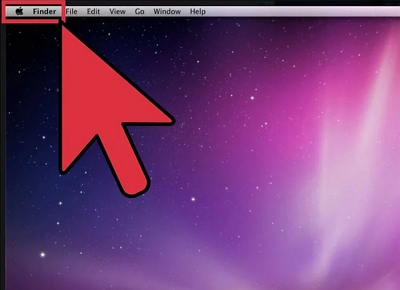
Étape 2: Cliquez sur le premier document Word que vous souhaitez supprimer. Maintenez la touche "Commande" de votre clavier enfoncée, puis cliquez sur les autres documents que vous souhaitez supprimer. Cela sélectionne un ensemble de documents.
Étape 3: Une fois que vous avez sélectionné tous les documents que vous souhaitez supprimer, appuyez sur la touche « Supprimer » de votre clavier, ou faites un clic droit sur l'un des documents choisis et choisissez « Déplacer vers la corbeille » dans le menu.
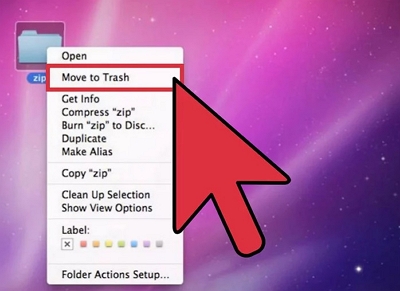
Étape 4: Gardez à l’esprit que les documents ne disparaissent pas complètement tant que vous n’avez pas vidé la corbeille. Pour ce faire, cliquez avec le bouton droit sur l'icône de la corbeille dans le Dock et choisissez « Vider la corbeille ».
Utiliser cette méthode pour supprimer plusieurs documents à la fois est pratique car elle permet d'économiser du temps et de l'énergie lors de la suppression simultanée de nombreux fichiers. Faites simplement attention à ne pas supprimer les éléments dont vous pourriez avoir besoin plus tard, car une fois la corbeille vidée, vous ne pourrez plus les récupérer.Méthode 2 : Comment supprimer définitivement des documents Word
Voulez-vous vous débarrasser définitivement des documents Word ? Eh bien, en utilisant un outil comme macube est une idée intelligente. Macube est un outil qui nettoie votre Mac et y fait plus de place. Cet outil contient de nombreux éléments utiles, tels qu'un destructeur de fichiers, un outil de recherche de doublons, un outil de suppression d'applications et un protecteur de confidentialité. Avec Macube, vous pouvez facilement et complètement supprimer les fichiers difficiles à supprimer. Il vérifie les parties importantes de votre Mac, comme iTunes, les photos, la messagerie et les navigateurs Web, pour trouver ce type de fichiers. Une fois cela fait, vous serez étonné de voir combien d'espace supplémentaire vous disposerez sur votre Mac. Il prend également en charge les fichiers que vous obtenez sur Internet, les fichiers inutiles, les copies supplémentaires de fichiers et les gros fichiers anciens. Il peut même faire d'autres choses pour vous, comme vous débarrasser des éléments dont vous n'avez plus besoin, nettoyer votre historique Web et améliorer le fonctionnement de votre Mac. Macube fait un tas de choses pour améliorer le fonctionnement de votre Mac et protège vos données privées en effaçant votre historique Web. Cet outil tout-en-un améliore le fonctionnement de votre ordinateur. Vous n'aurez pas besoin d'autres outils si vous disposez de ce logiciel sur votre ordinateur.
Téléchargement gratuit Téléchargement gratuit
Caractéristiques :
- Vous aide à effacer les fichiers et à vous assurer qu'ils ne peuvent pas être récupérés.
- Macube est idéal pour se débarrasser des fichiers secrets ou nuisibles.
- Vous permet de détruire tout fichier difficile à supprimer sur votre Mac.
- Rend vos données plus sécurisées en supprimant les informations enregistrées dans votre navigateur Web, comme les sites Web que vous avez visités et votre historique de navigation.
- Vous pouvez libérer de l'espace occupé par une application, et parfois même plus que vous ne le pensez.
Voici les étapes pour supprimer définitivement des documents Word à l’aide de Macube –
Étape 1: Installez et lancez Macube sur votre PC Mac. Appuyez sur « Boîte à outils » sur le côté gauche du programme et choisissez la fonction « Shredder » dans la boîte à outils.

Étape 2: Maintenant, cliquez sur le bouton « Sélectionner les fichiers » et choisissez les fichiers que vous souhaitez détruire.
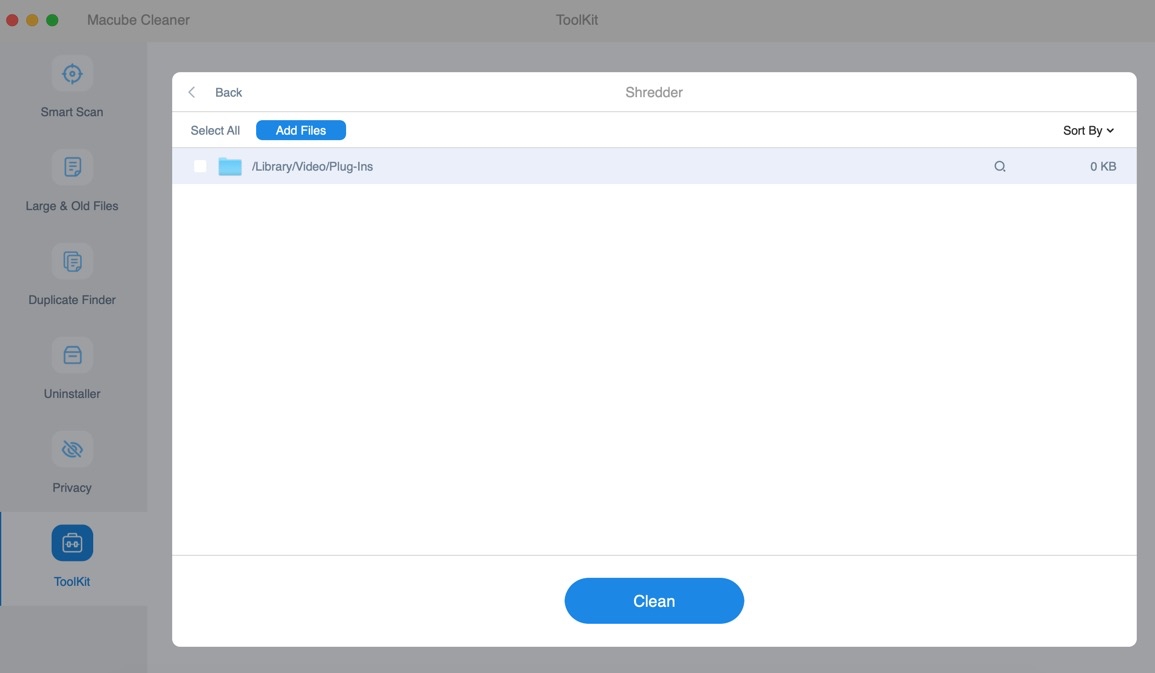
Étape 3: Après avoir sélectionné les fichiers que vous souhaitez supprimer, appuyez sur le bouton « Nettoyer » et supprimez définitivement les fichiers de votre Mac.
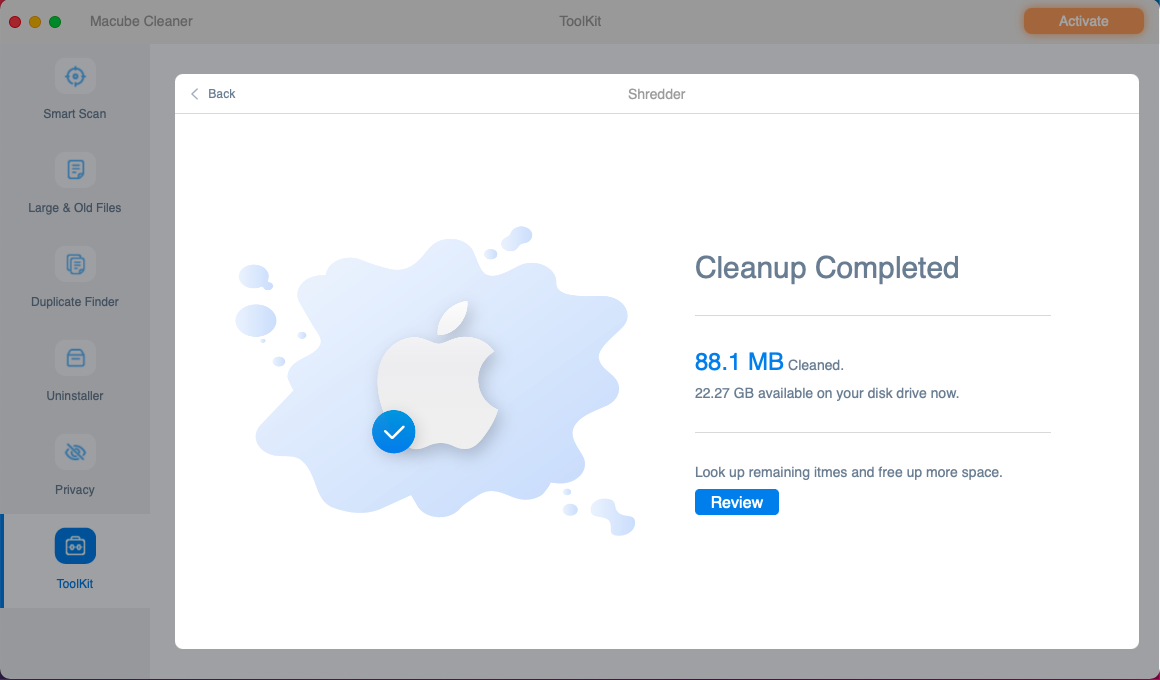
Partie 2 : Comment supprimer un document dans Word sur Mac
Pour supprimer un document Word à l'aide de Word lui-même, suivez simplement les étapes ci-dessous :
Étape 1: Démarrez Microsoft Word. Cela ne fonctionne que si vous avez déjà modifié le document sur cet ordinateur.
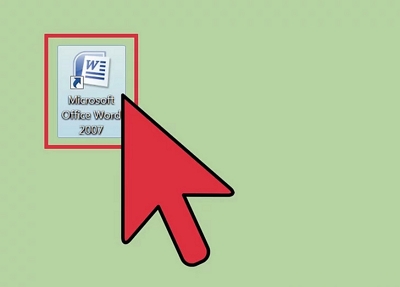
Étape 2: Dans la fenêtre qui apparaît lorsque vous ouvrez le programme, cliquez sur « Récent » ou « Documents récents », selon la version de Word dont vous disposez.
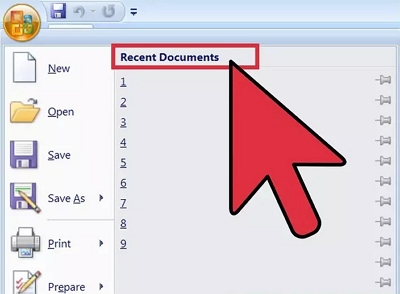
Étape 3: Continuez à consulter la liste jusqu'à ce que vous trouviez le document souhaité.
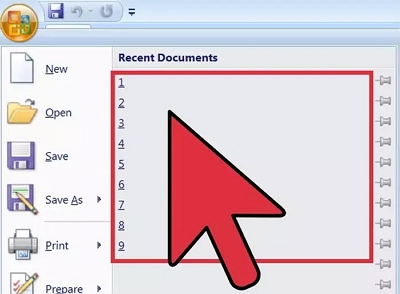
Étape 4: Choisissez le fichier et cliquez sur "Afficher dans le Finder".
Étape 5: Pour supprimer le document en surbrillance, procédez comme suit : cliquez sur le bouton droit de votre souris (ou maintenez la touche Ctrl enfoncée et cliquez), puis choisissez "Déplacer vers la corbeille".
Supprimer un document à l'aide de Word est simple et vous permet de contrôler ce que vous supprimez. N'oubliez pas de ne pas supprimer quelque chose dont vous pourriez avoir besoin plus tard. Si vous n'avez pas enregistré vos modifications, vous pouvez souvent les annuler en n'enregistrant pas le document.
Partie 3 : Comment supprimer une page indésirable d'un document Word
S'il y a une page dans votre document Word que vous ne souhaitez pas et que vous devez supprimer, suivez les étapes ci-dessous :
Étape 1: Tout en haut de votre écran, cliquez sur « Word » puis choisissez « Préférences » dans le menu qui apparaît. Vous pouvez également appuyer simultanément sur les touches « Commande » et « 8 » pour rendre visibles les marques de paragraphe.
Étape 2: Choisissez « Afficher » dans la partie Outils de création et de vérification linguistique.
Étape 3: Cochez la case "Marques de paragraphe" dans la partie indiquant "Afficher les caractères non imprimables". Vous pouvez également faire apparaître tous les marqueurs en choisissant « Tous ».

Si vous faites ces choses, vous pouvez rapidement vous débarrasser d'une page dont vous ne voulez pas dans votre document Word sur votre Mac. Cette méthode vous aide à décider quelles pages vous souhaitez conserver, rendant votre document plus propre et plus court.
Conclusion
Il est important d'être organisé avec vos fichiers informatiques, que vous souhaitiez nettoyer ou garder les choses privées. Ce guide vous a montré comment supprimer des documents et des pages Word sur votre Mac. Vous connaissez maintenant différentes méthodes, telles que l'utilisation du Finder pour supprimer de nombreux documents, les méthodes de suppression utilisées par Word et la manière de se débarrasser des pages supplémentaires. Pour supprimer complètement les documents Word, vous pouvez essayer Macube. C'est un outil utile qui non seulement libère de l'espace, mais améliore également les performances de votre Mac en supprimant les doublons et en désinstallant des applications. Macube assure la sécurité de vos données et le bon fonctionnement de votre ordinateur.
